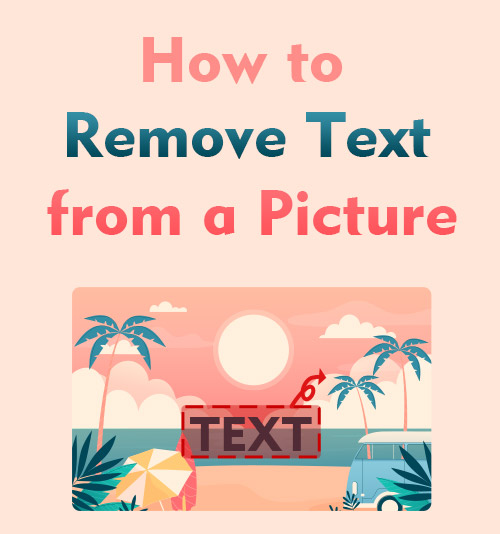
Sind Sie schon einmal auf einen Zeitstempel auf Ihren digitalen Fotos gestoßen, auf ein Text-Wasserzeichen, das in einem aus dem Internet heruntergeladenen Foto fixiert ist, oder auf die Bildunterschrift, die über dem unteren Rand eines Film-Screenshots schwebte? Obwohl diese Texte einen kleinen Teil des Fotos einnehmen, ziehen sie die Aufmerksamkeit der Menschen auf sich und mindern die visuelle Schönheit des Fotos. Infolgedessen verzichten Sie mitleidig auf die Verwendung der Fotos.
Komm schon, wirf die ansonsten hervorragenden Fotos nicht wieder weg. Sie werden ermutigt, den unangenehmen Text mühelos aus dem Bild zu entfernen und das wiedergeborene Foto zu nutzen.
Dieser Artikel gräbt mehrere Methoden aus Entfernen Sie Text aus dem Bild, ohne den Hintergrund zu entfernen und gibt Ihnen eine Schritt-für-Schritt-Anleitung zum Entfernen von Text aus einem Bild.
Online-Tools zum Entfernen von Text aus Bildern
Das Entfernen von Text aus einem Bild ist niemals eine technische Aufgabe. Darüber hinaus gibt es verschiedene Tools, mit denen Sie unerwünschten Text entfernen können, und selbst Anfänger können dies mühelos tun. Der erste praktikable und einfache Weg ist die Verwendung von Online-Tools zum Löschen des Textes.
AmoyShare Text aus Bild entfernen
AmoyShare Text aus Bild entfernen iEin kostenloser und spezialisierter Objektlöscher, der für kausale Benutzer zum Entfernen entwickelt wurde. Basierend auf der KI-Technologie ist der Online-Entfernungsdienst AmoyShare in der Lage, den hervorgehobenen Bereich vom Hintergrund zu unterscheiden und Objekte jeglicher Art zu entfernen: Text, Wörter, Buchstaben, Schriften, Linien, Markierungen usw. und die visuelle Wirkung der Originalfotos beizubehalten . Noch wichtiger ist, dass Sie beim Bearbeiten von Fotos kein Profi sein müssen, da der gesamte Entfernungsvorgang mit einigen einfachen Klicks abgeschlossen ist.
Schauen wir uns an, wie man etwas aus einem Bild mit dem Online-Tool AomyShare bearbeitet.
- Weiter AmoyShare Text aus Bild entfernen um den Entfernungsdienst zu erhalten, und klicken Sie auf die gelbe Schaltfläche mit der Aufschrift „Datei hochladen“, um ein Foto mit nervtötendem Text hochzuladen.
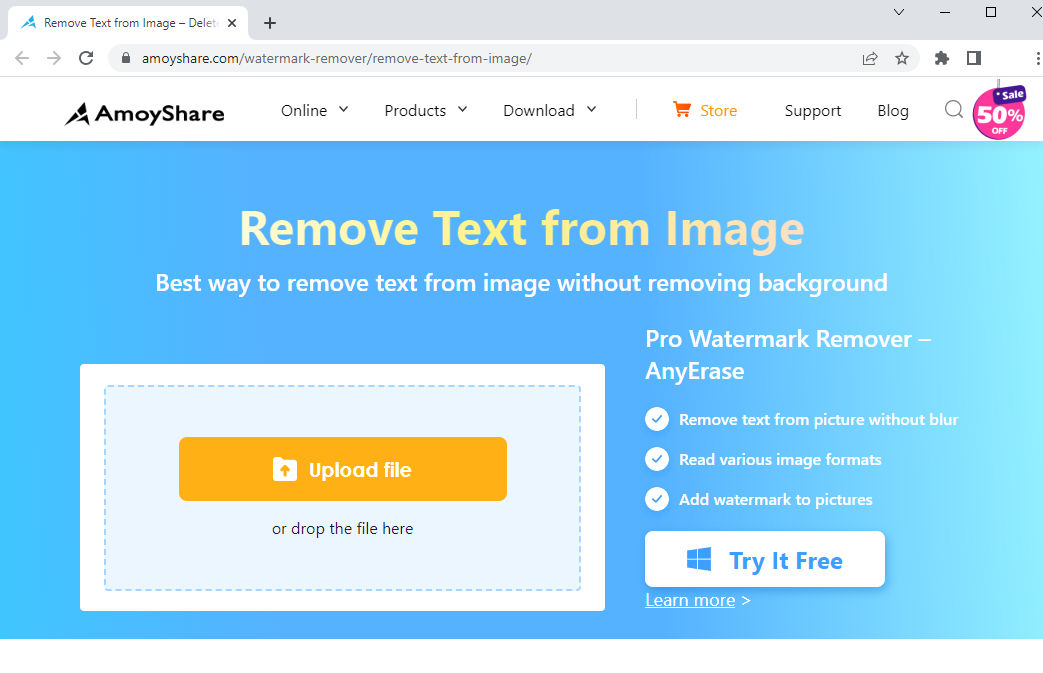
- Verwenden Sie das Rechteck-Werkzeug, um den Textinhalt auszuwählen, den Sie entfernen möchten.
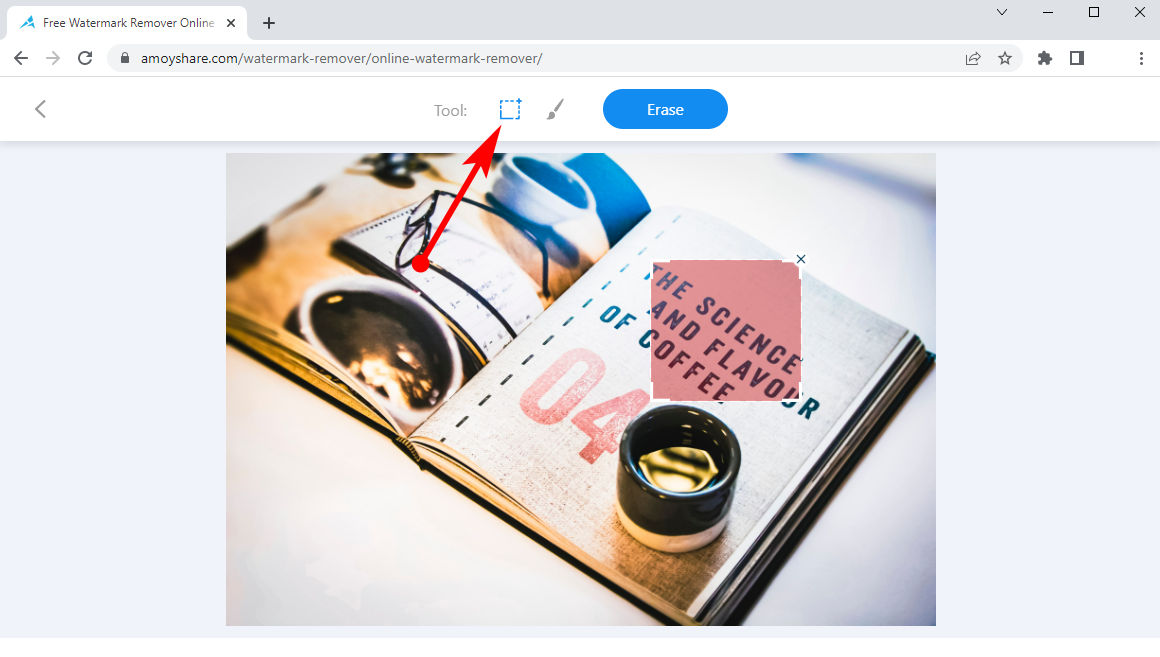
- Wählen Sie die Option „Löschen“, um den störenden Text zu entfernen, und laden Sie dann das neue Foto herunter.
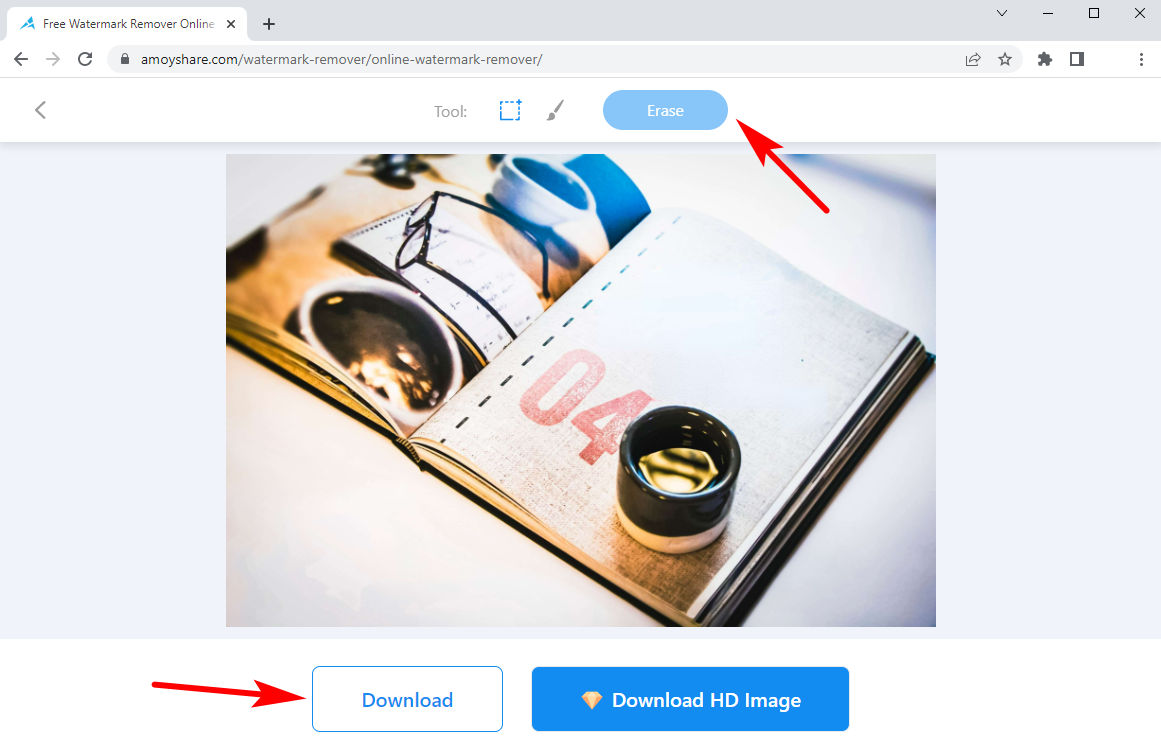
Tipp: Der Onlinedienst hat einige Beschränkungen für die Fotogröße und das Pinselwerkzeug. Ich empfehle Ihnen die aktualisierte Software, die Ihnen eine unbegrenzte Nutzung ermöglicht.
Aufräumarbeiten.Bilder
Aufräumarbeiten.Bilder ist eine fortschrittliche Plattform zum Entfernen von Objekten, die von KI-Technologie unterstützt wird. Es kann den hervorgehobenen Bereich erkennen und den Bereich intelligent mit Hintergrundpixeln zusammensetzen. Daher kann es alle unerwünschten Elemente aus Ihrem Foto entfernen und gleichzeitig ein natürliches Aussehen beibehalten.
Hier wird gezeigt, wie Sie mit Cleannp.pictures Text aus dem Bild entfernen.
- Besuchen Sie Aufräumarbeiten.Bilder Website und fügen Sie ein Foto hinzu, das bearbeitet werden muss.
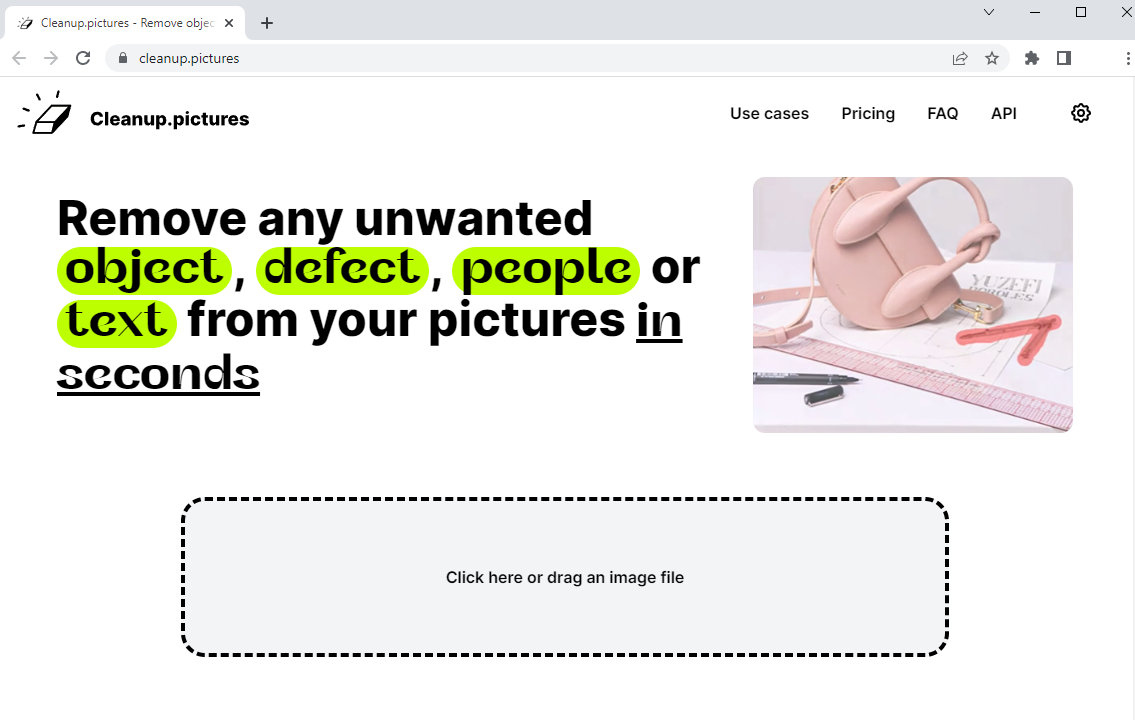
- Wenn Sie sehen, dass das Foto in der Mitte aufgehängt ist, können Sie das Radiergummi-Werkzeug verwenden, um den Textinhalt zu verschmieren, und die intelligente Cleanup.pictures entfernt den Text automatisch, ohne dass Sie auf eine Schaltfläche klicken müssen, um mit dem Löschen zu beginnen.
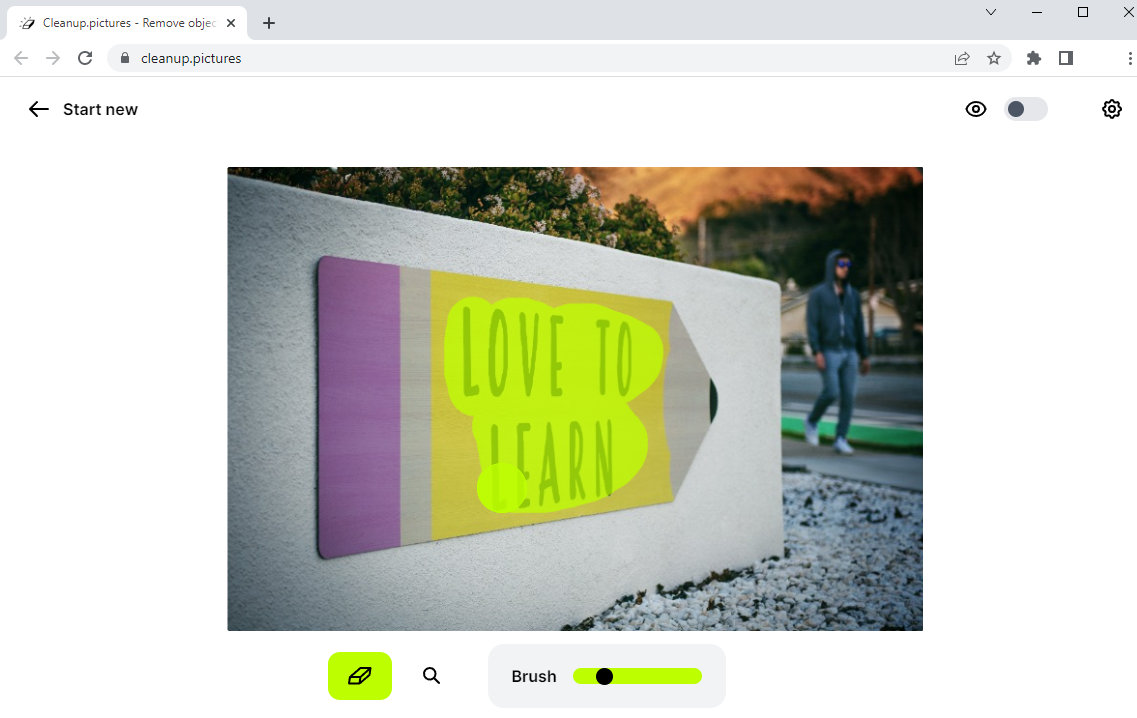
- Überprüfen Sie, ob der Textinhalt gelöscht ist, dann können Sie das bearbeitete Foto speichern, indem Sie auf die Schaltfläche Herunterladen klicken.
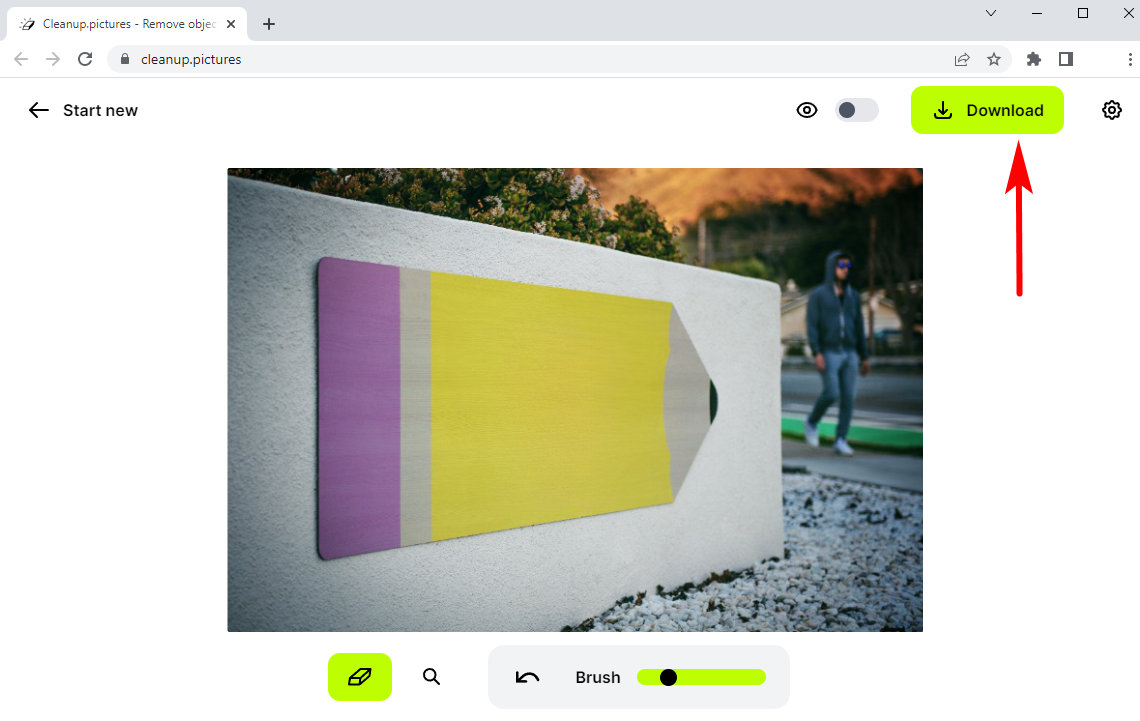
Tipp: HD-Bilder werden nach dem Hochladen in das Online-Programm herabgesetzt. Um diese Situation zu vermeiden, müssen Sie auf Pro upgraden, um die ursprüngliche Qualität beizubehalten.
Desktop-Software zum Entfernen von Text aus Fotos
Wir müssen zugeben, dass das Online-Programm nur einige einfache Anforderungen erfüllt und es uns an fortgeschrittenen Fähigkeiten mangelt, um mehr Designs zu erstellen. Daher möchte ich einige Desktop-Software weiter vorstellen, um Ihnen zu helfen, bessere Arbeit zu leisten.
BeliebigLöschen
Als gezielter Objektentferner BeliebigLöschen hat nicht so viele Bearbeitungsfunktionen wie professionelle Editoren, aber es ist das Beste für den Wasserzeichen-Entfernungsdienst. Es unterstützt Sie beim Entfernen verschiedener unerwünschter Objekte aus Bildern, ohne den Hintergrund zu entfernen, und Sie können dem Foto auf dieser Plattform ein persönliches Wasserzeichen hinzufügen.
Lassen Sie uns weiterhin AnyErase herunterladen und sehen, wie Sie damit Text aus einem Bild entfernen können.
BeliebigLöschen
Entfernen Sie auf magische Weise Wasserzeichen aus Videos und Bildern
- für Windows 10
- für Mac OS X 14+
- für Android
- Starten Sie AnyErase und wählen Sie den Abschnitt Bildwasserzeichen entfernen auf der intuitiven Benutzeroberfläche.
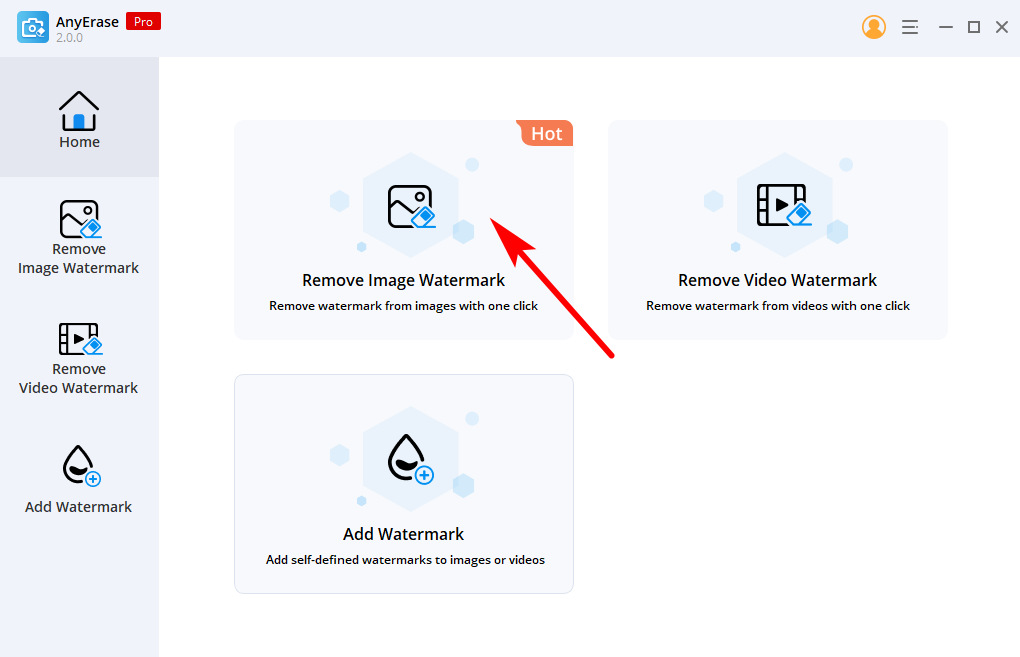
- Fügen Sie AnyErase ein Foto hinzu und Sie erhalten dort eine Reihe von Tools, um das Foto zu reparieren.
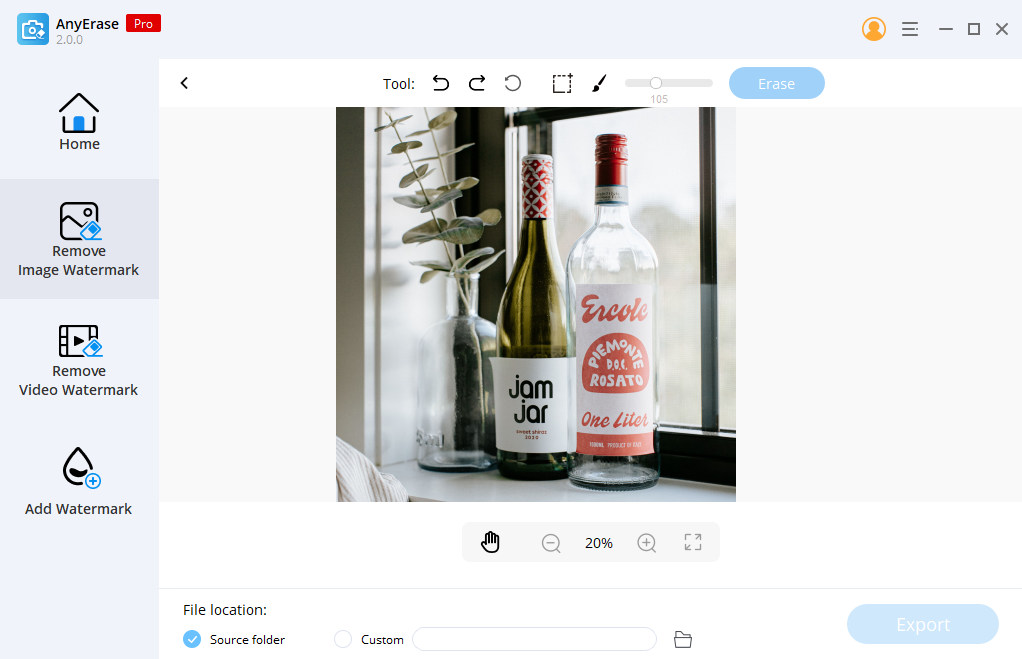
- Verwenden Sie das Rechteck-Werkzeug, um den Textinhalt im Allgemeinen auszuwählen, oder verwenden Sie das Pinsel-Werkzeug, um eine exakte Form um den Text herum zu zeichnen. Wechseln Sie zur Option Rückgängig, wenn Sie eine falsche Auswahl getroffen haben.
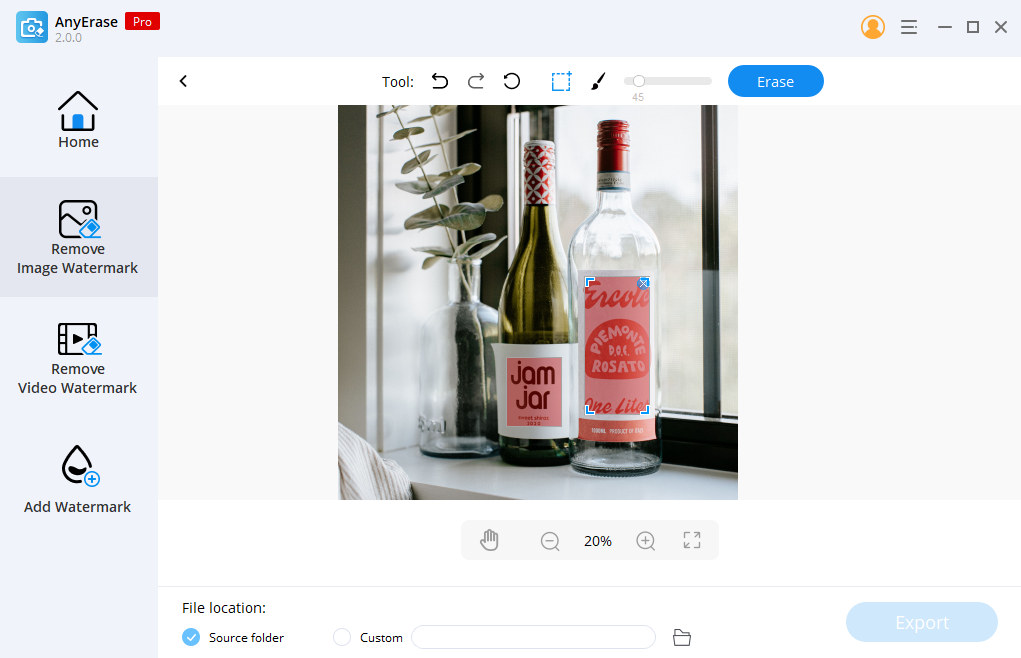
- Wenn die Auswahl abgeschlossen ist, klicken Sie auf das Symbol Löschen, um Text aus dem Bild zu entfernen, und gehen Sie dann auf die Schaltfläche Exportieren, um das saubere Foto zu speichern.
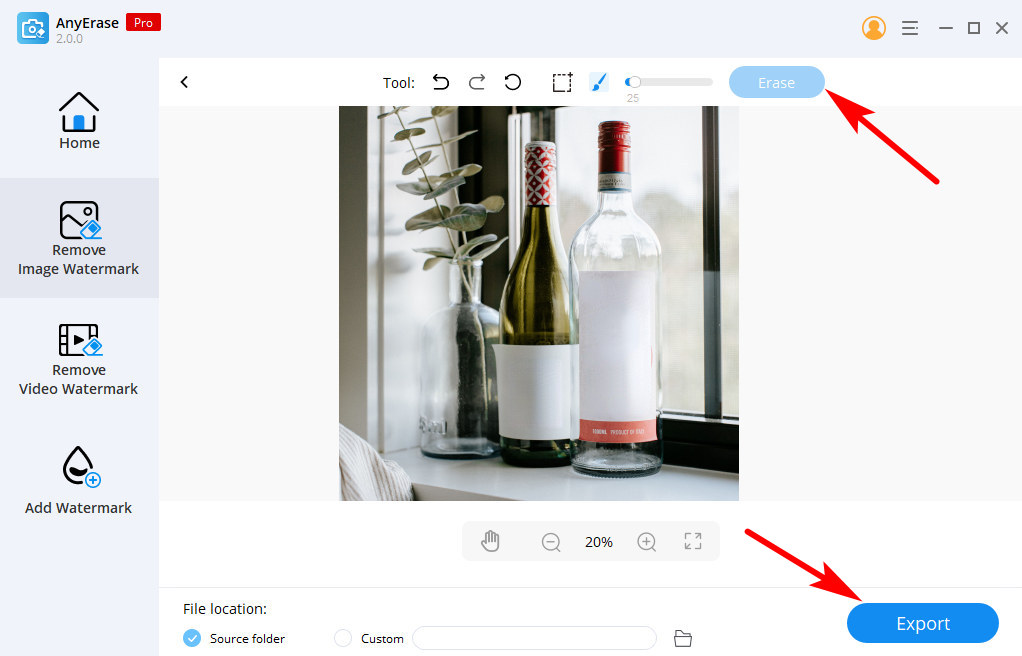
Tipp: AnyErase ist unglaublich hilfreich, wenn Sie den aktuellen Textinhalt durch andere Wörter ersetzen möchten. Befolgen Sie die obige Anleitung, um den Text aus dem Foto zu entfernen, und wählen Sie dann den Dienst „Wasserzeichen hinzufügen“, um das bearbeitete Foto mit attraktiven Farben zu kolorieren.
iMyFone MarkGo
iMyFone MarkGo ist ein weiterer effizienter Wasserzeichen-Experte, der den Entfernungsdienst in 3 bestimmte Klassen unterteilt: Bild-/Video-Wasserzeichen entfernen, Bildhintergrund entfernen und unerwünschte Objekte entfernen. Sie können die geeignete Option entsprechend Ihren Zielen auswählen.
Im folgenden Inhalt zeige ich Ihnen, wie Sie mit iMyFone MarkGo Wörter aus einem Bild entfernen.
- Run iMyFone MarkGo, klicken Sie auf die Option Unerwünschte Objekte entfernen, um ein Bild hochzuladen.
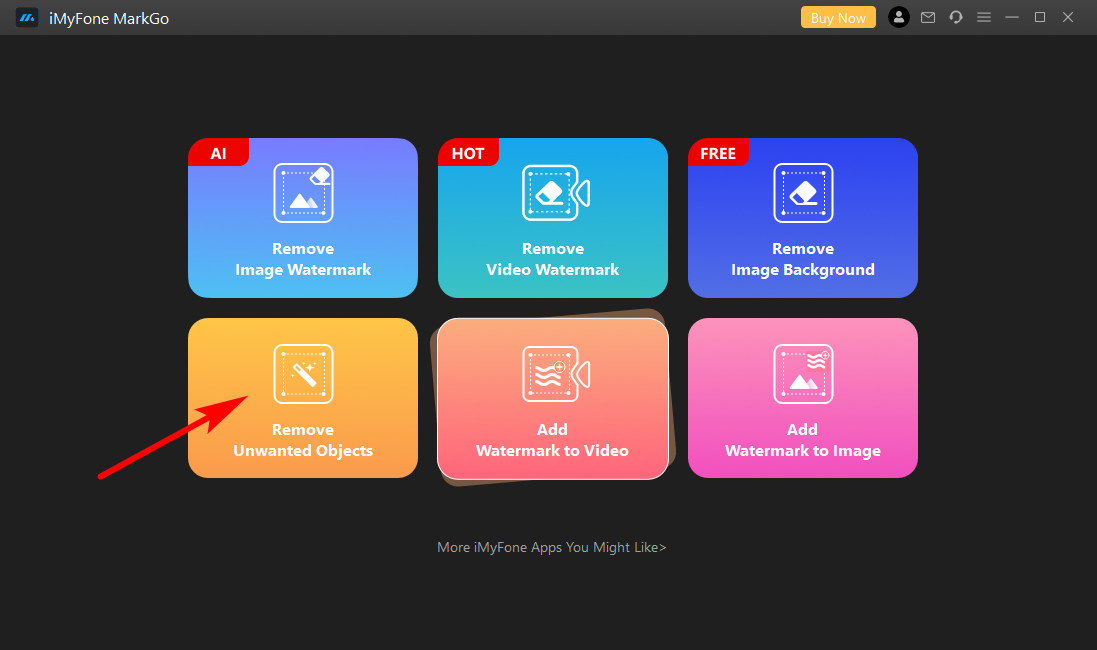
- Klicken Sie auf Bild hinzufügen, um das unvollkommene Foto in MarkGo zu importieren, und dann ist der Pinsel zum Auswählen von Text anwendbar. Sie können es verwenden, um den Bereich hervorzuheben, den Sie entfernen möchten.
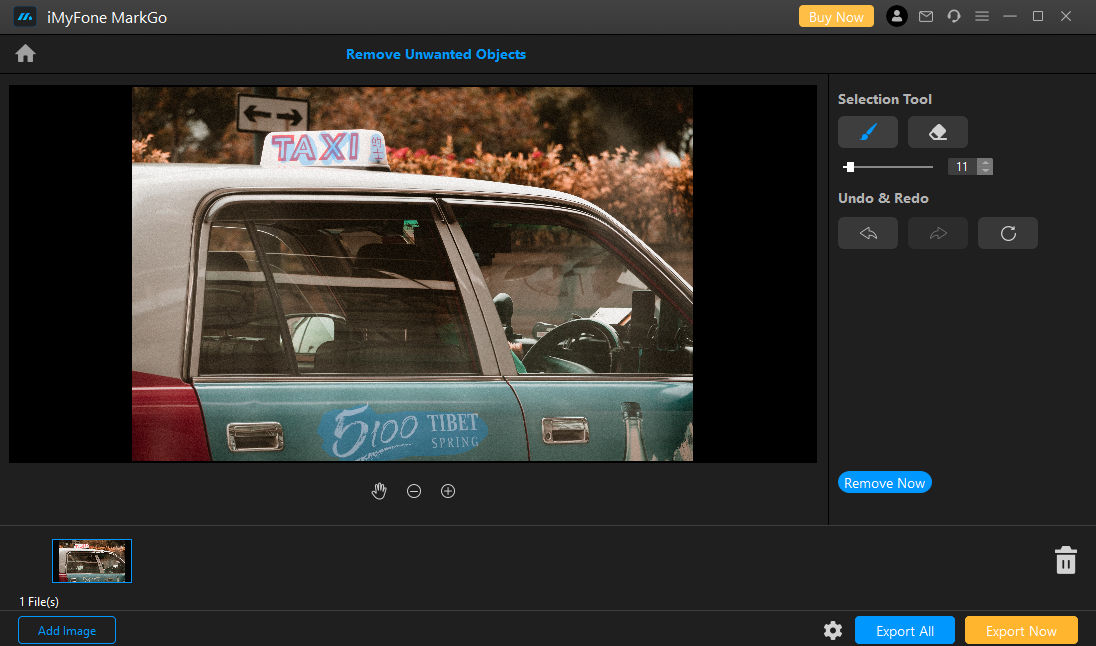
- Wenn Sie mit Ihrer Korrektur zufrieden sind, wechseln Sie zur Schaltfläche Jetzt exportieren, um das endgültige Foto zu speichern.
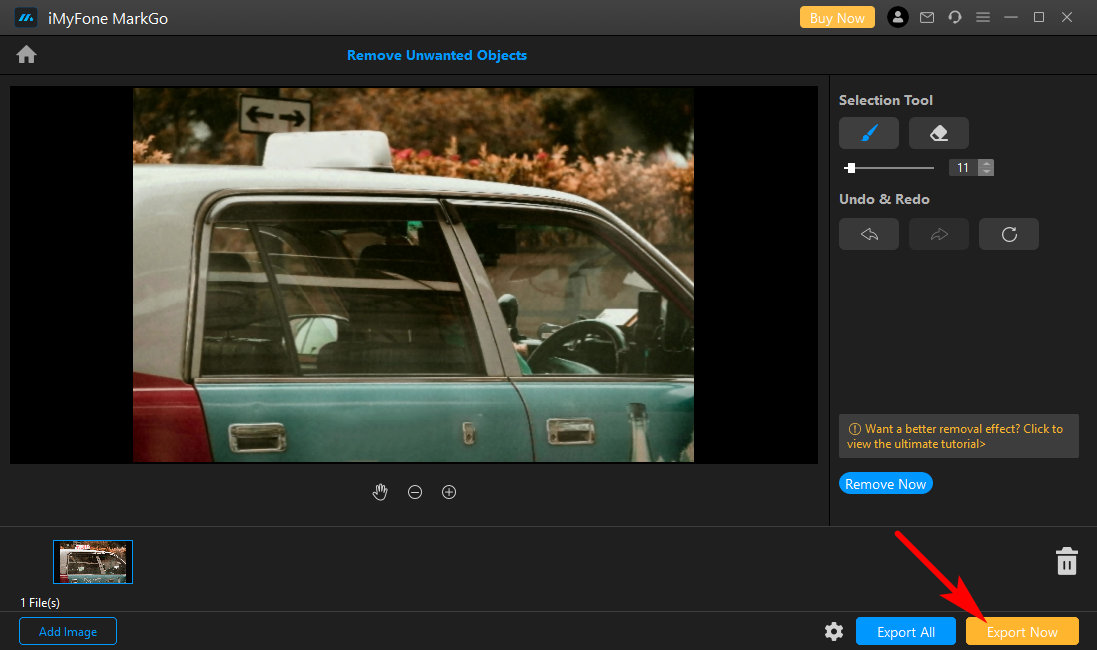
Tipp: Sie können ein Dutzend Fotos hinzufügen, indem Sie auf die Schaltfläche „Bild hinzufügen“ unten links klicken, sodass Sie alle Fotos bearbeiten können, die bearbeitet werden müssen, ohne die Benutzeroberfläche wiederholt wechseln zu müssen.
Mobile Apps zum Bearbeiten von Text aus Fotos
Mit der Entwicklung des Telefons können wir es auf fast alle Aspekte unseres täglichen Lebens anwenden. Zum Beispiel hielten wir Photoshop früher für die erste Wahl zum Bearbeiten von Fotos, aber jetzt sind fortschrittliche Telefon-Apps mit einer großen Auswahl an Bearbeitungswerkzeugen praktisch.
Lassen Sie uns die Vorteile der entwickelten Telefon-Apps nutzen, um professionelle Fotokorrekturen vorzunehmen, und sehen Sie, wie Sie ohne Photoshop Text aus Bildern entfernen können.
Airbrush (Android)
Airbrush ist ein großartiger Fotoeditor, mit dem Sie Objekte aus Fotos entfernen können. Die erweiterte Entfernungsfunktion hilft, unerwünschte Teile aus Fotos zu entfernen, ohne den ursprünglichen Hintergrund zu entfernen. Sie müssen sich also keine Sorgen um das unnatürliche Aussehen machen. Außerdem bietet es viele ausgefallene Werkzeuge zum Retuschieren von Fotos, mit denen Sie nach dem Löschen unnötiger Elemente wunderbare Designs erstellen können.
Lassen Sie uns verärgerten Text auf Fotos mit Airbrush löschen.
- Starten Sie Airbrush und tippen Sie auf den Abschnitt Bibliothek, um ein Bild zu importieren.

- Sobald das Foto auf der Arbeitsseite angezeigt wird, können Sie über die untere Funktionsleiste wischen, um die Option Extras > Radiergummi zu finden. Verwenden Sie dann das Radiergummi-Werkzeug, um den Text zu verdecken. Dann wird der Text entfernt, sobald Ihr Finger den Bildschirm verlässt, und mit umgebenden Pixeln repariert, um ein natürliches Aussehen beizubehalten.
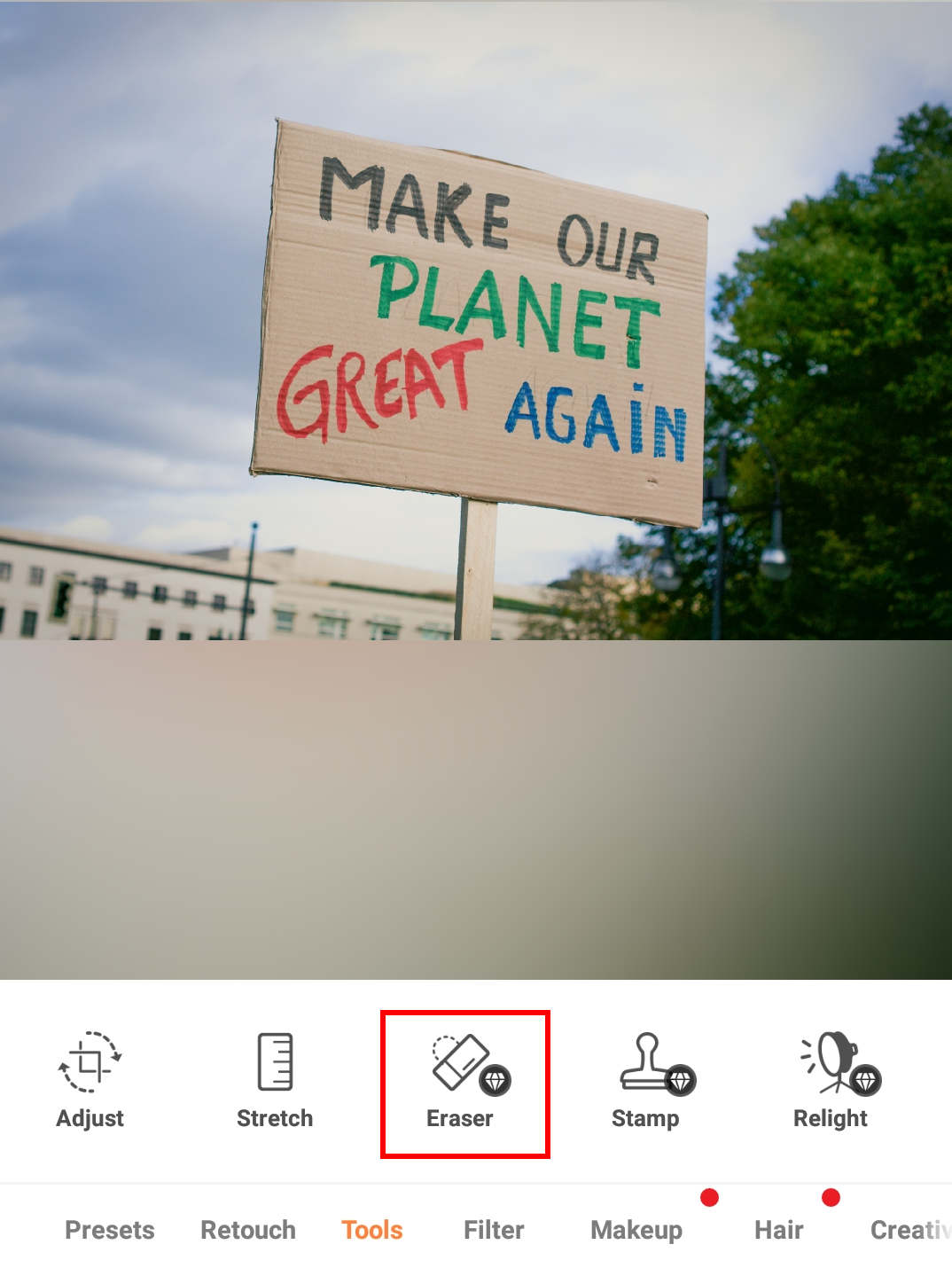
- Malen Sie wiederholt über die Textreste, bis das Foto sauber wird, und Sie können das Foto speichern, indem Sie das Symbol „√“ berühren.
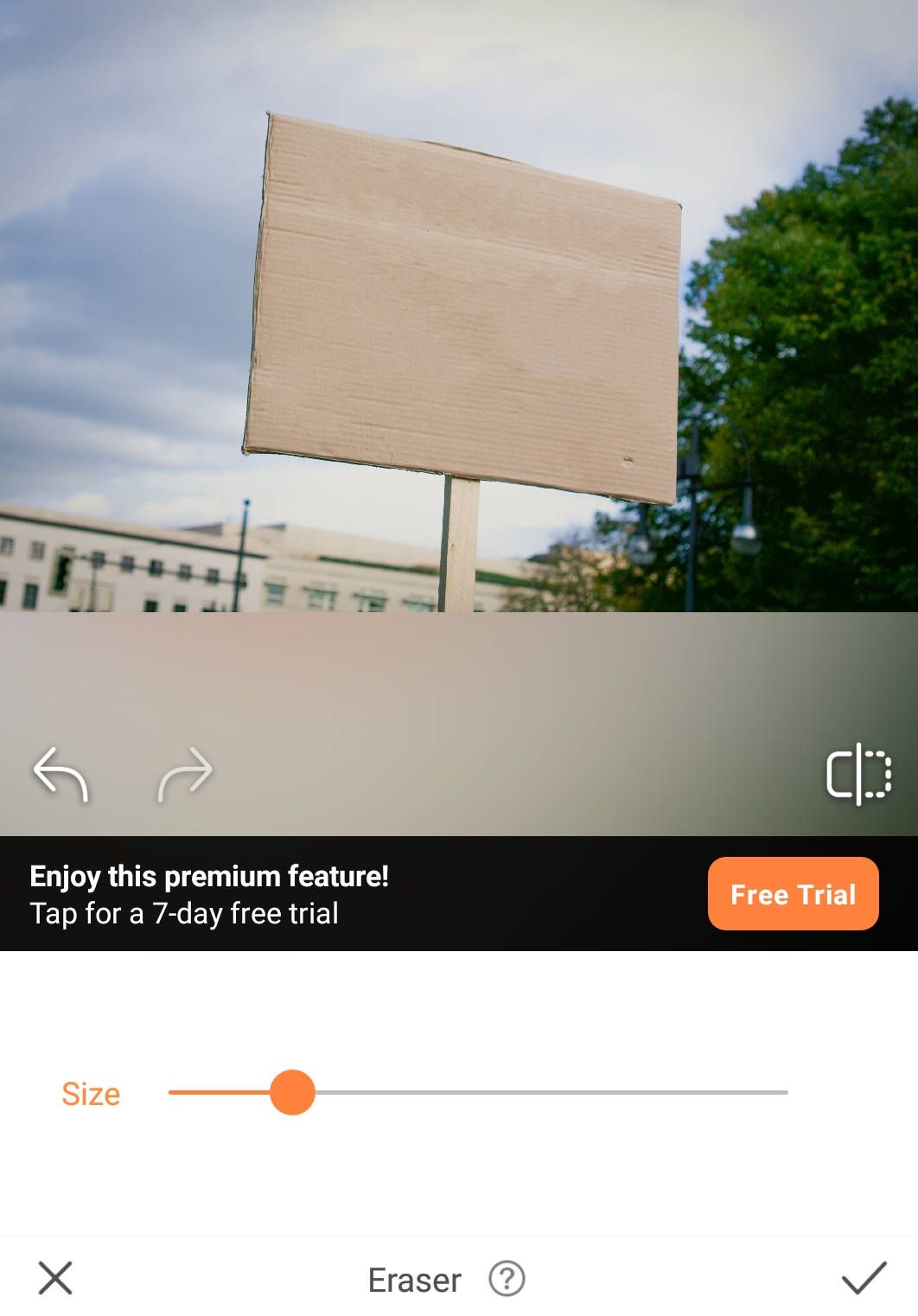
Tipp: Das Radiergummi-Tool ist als Premiumdienst eingestuft. Sie müssen also dafür bezahlen.
Unerwünschte Objekte entfernen (Android & iOS)
Entfernen Sie unerwünschte Objekte ist sowohl für Android- als auch für iOS-Benutzer verfügbar und dient nur zum Entfernen von Objekten aus Fotos. Sie können auf seine hervorragende Entfernungsleistung vertrauen und es ohne zu zögern verwenden, um alle Arten von Objekten wie Vögel, Touristen, Text usw. aus dem Foto zu entfernen. Jeder kann problemlos mit der Arbeit an dieser App beginnen und ein zufriedenstellendes Ergebnis erzielen.
- Öffnen Sie Unerwünschte Objekte entfernen auf Ihrem Telefon, Sie sehen eine einfache, aber übersichtliche Benutzeroberfläche. Gehen Sie direkt zur Option Galerie, um ein Foto auszuwählen.
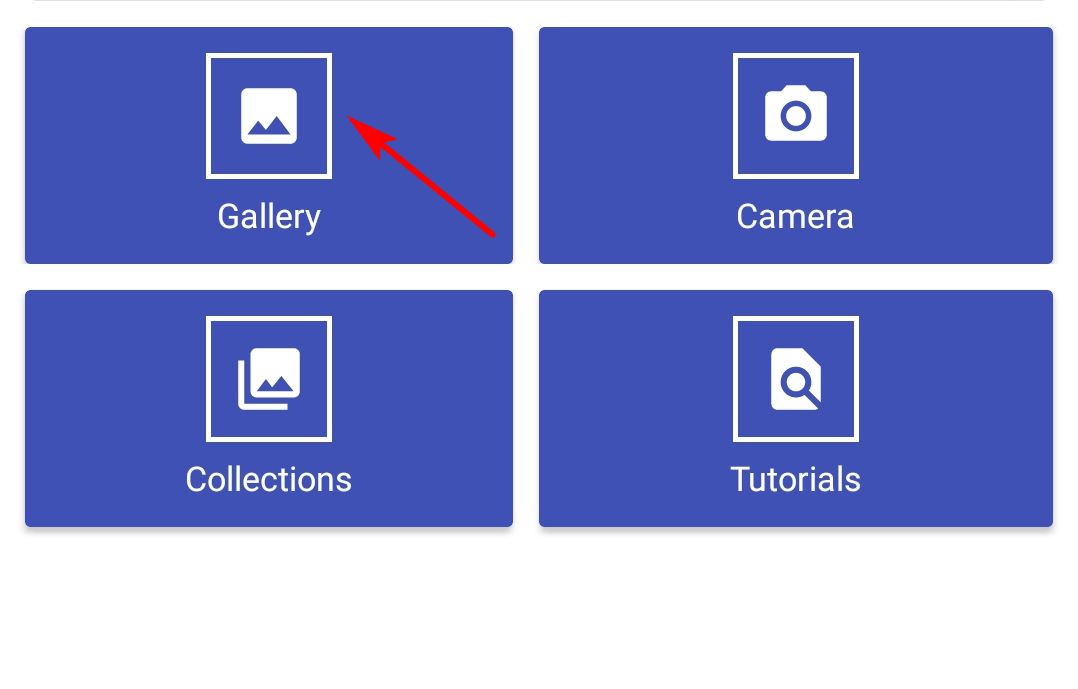
- Es gibt zwei Werkzeuge zum Auswählen des unnötigen Textes: das Pinsel- und das Lasso-Werkzeug. Wenn Sie das Pinselwerkzeug zum Zeichnen des Textes auswählen, können Sie die Pinselgröße in der Einstellung anpassen, um die Pinselgröße anzupassen. Alternativ können Sie das Lasso-Werkzeug verwenden, um den Text zu umranden.
Stellen Sie sicher, dass der Text vollständig bedeckt ist, berühren Sie die Schaltfläche „Verarbeiten“, um Text aus dem Bild zu entfernen.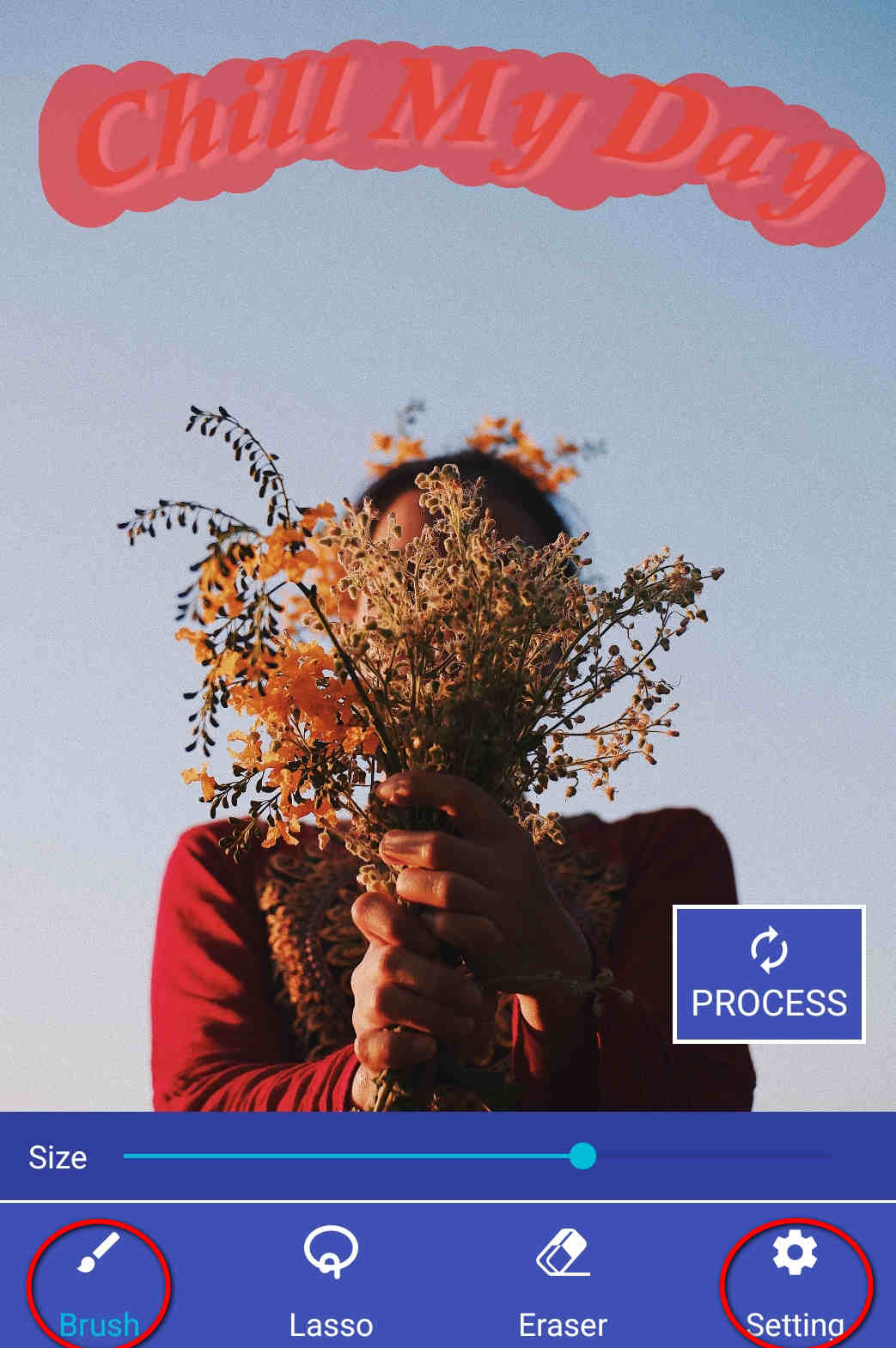
- Sie können sehen, dass kein Text zurückbleibt und das Foto natürlich aussieht. Wenn Sie mit dem Ergebnis zufrieden sind, gehen Sie auf das Speichern-Symbol, um das Messefoto herunterzuladen.
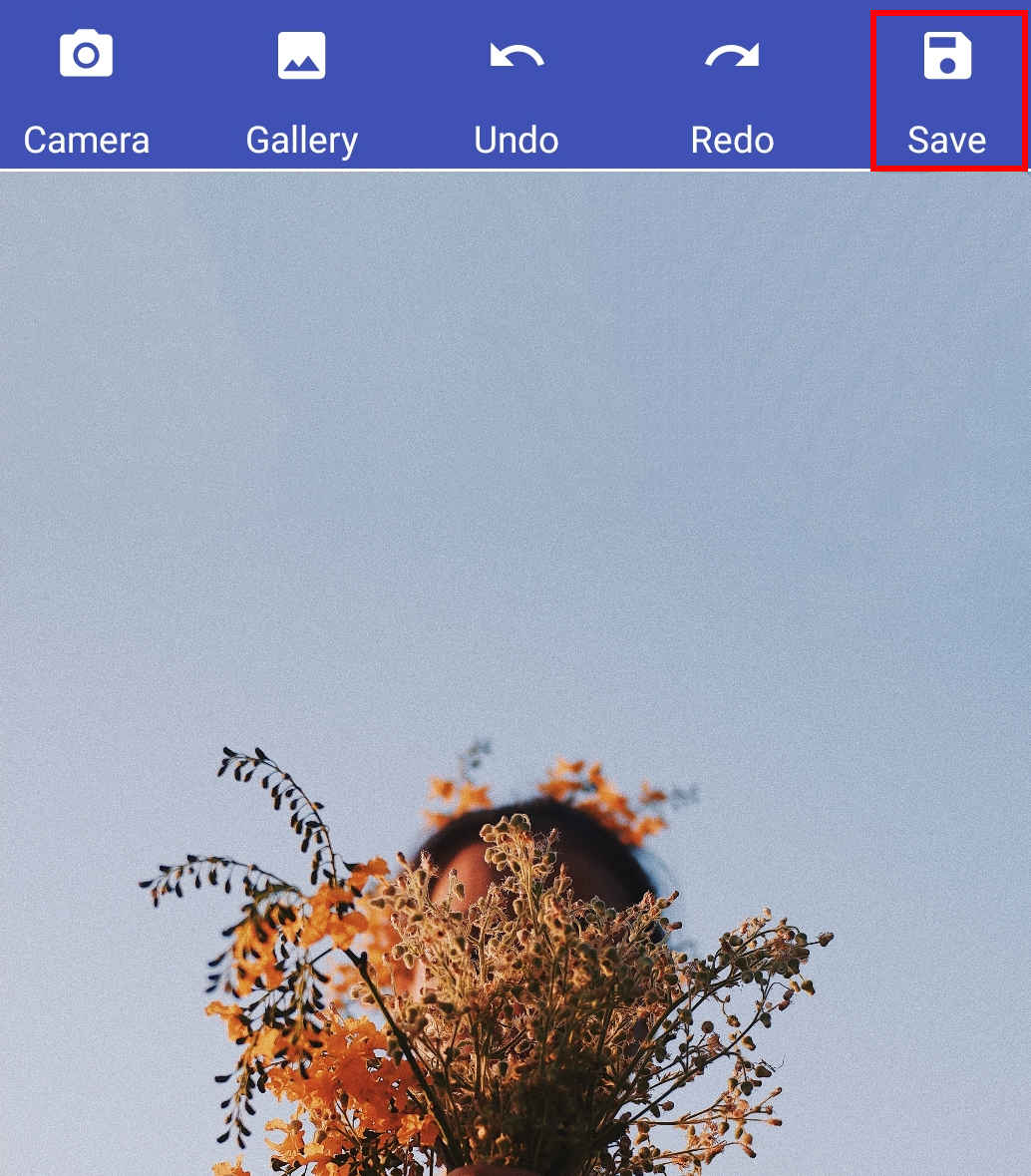
Fazit
Wir haben heute darüber gesprochen, wie Sie Text von einem Bild auf der Website, auf dem Telefon bzw. unter Windows entfernen können, und empfahlen 6 Zauberwerkzeuge, die Ihnen helfen, den ablenkenden Text auf dem Foto loszuwerden.
Mit einem Wort, mit Online-Tools wie AmoyShare Textentferner Das Entfernen von Text aus dem Bild spart viel Zeit. Alternativ könnten Sie die Telefon-Apps verwenden, um jederzeit und überall Text aus Bildern zu entfernen oder zu bedienen BeliebigLöschen am Computer, um wie ein Profi zu arbeiten.
BeliebigLöschen
Entfernen Sie auf magische Weise Wasserzeichen aus Videos und Bildern
- für Windows 10
- für Mac OS X 14+
- für Android
FAQ
1. Wie kann ich online Text aus einem Bild entfernen?
• Führen Sie AmoyShare Remove Text from Image auf der Website aus.• Laden Sie ein Foto hoch.• Verwenden Sie das Rechteck-Werkzeug, um den Text zu überdecken.• Klicken Sie auf die Schaltfläche „Löschen“, um mit dem Entfernen des Textes zu beginnen.
2. Gibt es eine App, die Wörter aus einem Bild entfernen kann?
Na sicher. Die beste Wahl ist die benutzerfreundliche App „Unerwünschte Objekte entfernen“. Es kann Wörter entfernen, die Sie nicht benötigen, und Ihnen ein natürliches Aussehen verleihen.